Propaganda
O Windows 10 está constantemente recebendo atualizações, algumas grandes e outras pequenas, geralmente sem problemas. Mas podem ocorrer problemas: o download travado, a atualização recusando a instalação ou o sistema sendo travado em um loop de reinicialização.
As mensagens de erro para atualizações com falha raramente são úteis, o que significa que pode ser difícil encontrar uma solução específica. Reunimos dicas que devem resolver o mais problemas comuns com o Windows Update.
Se você possui suas próprias histórias para compartilhar erros do Windows Update ou suas próprias dicas úteis, compartilhe-as na seção de comentários.
Definitivamente, existe um problema?
Antes de iniciar qualquer etapa de solução de problemas, verifique se há definitivamente um problema no Windows Update. Isso parecerá bobo se a sua atualização se recusar a baixar ou ficar presa em um loop de reinicialização - nesses cenários, definitivamente há um problema, então tente a ajuda abaixo. Mas se você estiver olhando para uma barra de progresso do download que parece estar travada, aguarde um pouco, especialmente se você estiver em uma conexão Wi-Fi.

Há relatos de que algumas atualizações levam mais de três horas para serem baixadas, talvez devido a um servidor desonesto ou a uma conexão de Internet temperamental. Se sua barra de progresso não parece estar se movendo, não fique muito impaciente. Dê uma ou duas horas e veja se ele se move mais. Caso contrário, continue a ler.
1. Solucionador de problemas do Windows Update
Este é um passo muito simples, mas é bom dar primeiro. O Windows possui uma solução de problemas interna que tentará detectar e resolver automaticamente quaisquer problemas com o Windows Update. Nem sempre é particularmente útil e, às vezes, diz que é consertado quando não está, mas vale a pena tentar.
Para acessá-lo, abra este arquivo de diagnóstico da Microsoft. Como alternativa, faça uma pesquisa no sistema por solução de problemas e selecione o resultado relevante. Uma janela do Painel de Controle será aberta. Por baixo Sistema e Segurança, selecione Corrigir problemas com o Windows Update. Isso abrirá uma nova janela.

Clique no Avançado ligação. Então clique Executar como administrador, pois isso pode ajudar a encontrar mais problemas. Agora clique Próximo. Ele começará a detectar problemas e os reparará automaticamente. Se encontrar algum, listará-os e se foi capaz de resolvê-los ou não. A partir daqui você pode Ver informações detalhadas descobrir mais.
Quando terminar, clique em Fechar para finalizar a solução de problemas. Agora você pode tentar executar novamente o Windows Update - idealmente após reiniciando o seu computador Por que a reinicialização do computador corrige tantos problemas?"Você tentou reiniciar?" É um conselho técnico muito discutido, mas há um motivo: funciona. Não apenas para PCs, mas uma ampla variedade de dispositivos. Nós explicamos o porquê. consulte Mais informação - e veja se realmente solucionou seus problemas. Se não tiver, não se preocupe. Em seguida, tente o Microsoft gratuitamente Ferramenta SetupDiag para corrigir erros de atualização do Windows Como corrigir os erros do Windows 10 Update com o SetupDiagA Microsoft fornece uma ferramenta gratuita para analisar por que uma atualização ou atualização não foi concluída. Veja como você pode usá-lo para corrigir problemas. consulte Mais informação .
2. Limpar pasta de download de atualizações
Se o seu download estiver travado durante o download ou se recusar a instalar, pode ser que algo deu errado com o próprio arquivo. Limpar a pasta em que todos os arquivos de atualização estão armazenados força o Windows Update a baixar novamente, o que pode ajudar a resolver problemas.
Primeiro, pressione Tecla do Windows + R para abrir Executar. Entrada C: \ Windows \ Distribuição de software \ Download e clique Está bem para iniciar a pasta. Agora você precisa excluir tudo da pasta, mas não a própria pasta. Para fazer isso, pressione CTRL + A para selecionar tudo e pressione Excluir para remover os arquivos.
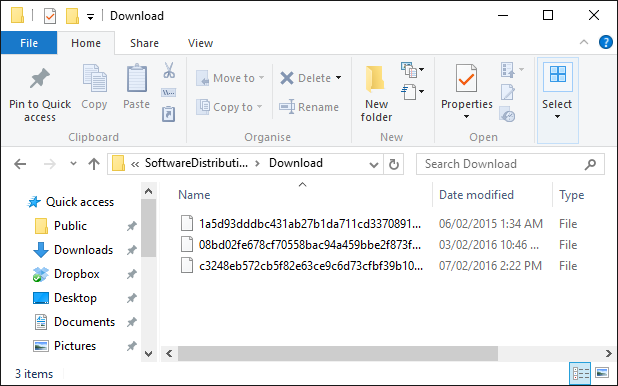
Se você achar que alguns arquivos se recusam a serem removidos, tente repetir o processo acima no modo de segurança. Se precisar de ajuda, consulte nosso guia em como inicializar no modo de segurança do Windows 10 Como inicializar no modo de segurança no Windows 10Está enfrentando problemas de inicialização do Windows? O Modo de segurança é um recurso interno de solução de problemas do Windows 10 que você deve tentar primeiro. consulte Mais informação .
Quando todos os arquivos da pasta Download forem removidos, reinicie o computador e execute o Windows Update. Vale a pena notar que esta etapa de solução de problemas resolveu um problema para mim no passado, mas na minha primeira execução do Windows Update, recebi um erro dizendo que o download não pôde ser concluído. Reiniciei e tentei novamente, desta vez com a atualização sendo concluída com êxito.
3. Desativar seu antivírus
Normalmente, o seu software antivírus não deve interferir no processo de atualização, mas houve relatos de que desativá-lo temporariamente pode resolver problemas. Cada antivírus terá seu próprio método de desativá-lo, portanto carregue-o e desligue-o. Se você não conseguir ver onde fazer isso, explore a área Configurações ou Opções. Como alternativa, clique com o botão direito do mouse no ícone na bandeja do sistema e você poderá encontrar a opção de desativá-lo lá.

O Zone Alarm é um programa específico conhecido por causar problemas, mas também pode ocorrer em outras pessoas e depender de quão fortes são suas configurações de segurança. Se a desativação do antivírus resolver os problemas do Windows Update, pode valer a pena entrar em contato com o desenvolvedor para que eles saibam, para que possam corrigi-lo.
4. Desconecte unidades, desative VPNs e muito mais
Ainda sem sorte? Escrevemos anteriormente um artigo sobre o que problemas comuns de atualização do Windows 6 Problemas comuns de atualização do Windows e como corrigi-losA atualização do Windows 10 pode causar uma série de complicações. Mostramos a você o que observar e como prevenir ou corrigir problemas. consulte Mais informação são, juntamente com como corrigi-los. Algumas dicas aqui também podem ser aplicadas a problemas que você está enfrentando no Windows Update.
Por exemplo, tente desconectar suas unidades de mídia, como a unidade de DVD ou o leitor de cartão SD. Você pode fazer isso procurando pelo sistema dispositivo gerente, selecionando o resultado relevante e, em seguida, clicar com o botão direito as respectivas unidades e clicando em Desativar.
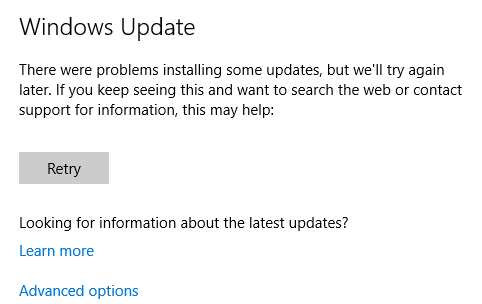
Se você estiver recebendo um erro específico, como 0x80200056 ou 0x800F0922, respectivamente poderá ser que sua conexão à Internet foi interrompida ou você precisa desativar qualquer serviço VPN que tenha corrida.
Se você ainda não tiver sorte, confira a quinta dica abaixo, que permitirá atualizar seu sistema sem usar o utilitário Windows Update.
5. Use a ferramenta de criação de mídia
Se o Windows Update ainda não estiver funcionando, você poderá contornar totalmente o uso usando a Ferramenta de criação de mídia. Isso cria um arquivo de instalação do Windows 10 e pode ter sido o que você usou se atualizou para o sistema operacional em primeiro lugar. Mas não se preocupe, isso não está enviando o computador de volta às configurações de fábrica, apenas está forçando uma atualização através de um método diferente.
Embora esse método deva manter todas as configurações do sistema, não há motivo para correr riscos. Como tal, verifique se você tem fez um backup 5 fatos básicos sobre backup que todo usuário do Windows deve saberNunca nos cansamos de lembrá-lo de fazer backups e manter seus dados seguros. Se você está se perguntando o que, com que frequência e onde deve fazer backup de seus arquivos, temos respostas diretas. consulte Mais informação ou criou uma imagem do sistema Como criar uma imagem ISO do seu sistema WindowsPrecisa fazer backup e restaurar o Windows sem ferramentas de backup? É hora de aprender como criar uma imagem ISO do seu PC com Windows. consulte Mais informação antes de proceder.

Primeiro, navegue até o site da Microsoft Obter página do Windows 10 e clique no Faça o download da ferramenta agora botão. Salve o arquivo no seu sistema e abra-o. Aceitar os termos da licença. Então selecione Atualize este PC agora e clique Próximo. Continue progredindo pelas instruções até chegar à página Pronto para instalar. Por padrão, seus arquivos e aplicativos pessoais devem ser mantidos, mas clique em Mude o que manter se você quer ter certeza. Quando estiver pronto, clique em Instalar.
Seu sistema será reiniciado e você se encontrará executando a versão mais recente do sistema operacional, completa com todos os seus dados pessoais e os melhores e mais recentes recursos do Windows Os melhores novos recursos do Windows 10 na atualização de maio de 2019Aqui estão todos os melhores recursos novos nas atualizações mais recentes do Windows 10. consulte Mais informação .
O caminho para facilitar atualizações
O Windows 10 é supostamente a última versão do sistema operacional, o que significa que está em constante evolução. Mas isso também significa que as atualizações são impostas aos usuários, sem a possibilidade de optar por não receber os usuários da edição Home. E isso provavelmente significa que é mais provável que as coisas dêem errado no processo de atualização.
Felizmente, uma das etapas de solução de problemas acima resolveu qualquer problema que você tenha tido com o Windows 10. Se algumas dicas mais simples não funcionarem, você sempre pode confiar na Ferramenta de criação de mídia. Também mostramos como instalar atualizações manualmente usando o catálogo do Microsoft Update e como gerenciar armazenamento reservado no Windows 10 para atualizações confiáveis Como gerenciar o armazenamento reservado do Windows 10 para atualizações confiáveisO armazenamento reservado no Windows 10 é para atualizações contínuas. Veja como gerenciá-lo e por que você pode desativá-lo. consulte Mais informação .
Joe nasceu com um teclado nas mãos e imediatamente começou a escrever sobre tecnologia. Ele agora é escritor freelancer em período integral. Pergunte-me sobre o tear.


